Hogyan állítsuk le a Kodi pufferelési problémákat: 3 egyszerű munkamódszer 2021-re
bármennyire is szeretik a Kodi felhasználók, a világ minden tájáról származó gyártók és médiaforgalmazók utálják azt, hogy állítólag jogosulatlan tartalmakhoz férnek hozzá. Igazuk lehet abban, hogy azt állítják, hogy a Kodi megkönnyíti a felhasználók számára, hogy hozzáférjenek az élő közvetítésekhez és a videotartalom más formáihoz a zárt csatornákról.
a tartalomgyártók folyamatosan lépéseket tettek annak megakadályozására, hogy a streamerek hozzáférjenek tartalmukhoz a Kodi-n. Eközben a független Kodi fejlesztők rendszeresen frissítik a kiegészítőket, hogy segítsenek a felhasználóknak elkerülni az útjukba kerülő korlátozásokat. A nap végén a felhasználók továbbra is nagyszerű tartalmat kapnak ingyen.
miért van a Kodi Pufferelésem?
a folyamatban lévő összecsapások miatt olyan helyzetekkel szembesülhet, amelyek szinte tönkretehetik a streaming élményt. Végül is minden streamer rémálma, hogy csak bámulja a képernyőn keringő pufferelő ikont.
néhány ok, amiért a Kodi pufferelése lehetséges:
- Lassú kapcsolat sebessége
- Hálózati kapcsolat problémák
- Korlátozott sávszélesség
- Hálózati túlterhelés
- Alkalmatlan Kodi cache beállítások
- ISP fojtás
, Hogyan Kell Megjavítani Puffer Kodi
Akarom, hogy tudja, hogyan kell megjavítani puffer Kodi? Szerencsére van néhány olyan intézkedés, amelyet megtehetsz, ami jelentősen pozitív hatással lehet a streaming élményére. Ez biztosan csökkenti azt a számot, amikor az adatfolyam pufferelési módba kerül, sőt még a streaming minőségét is egy fokkal megnöveli.
1. módszer: Módosítsa a Kodi Video gyorsítótárat
mielőtt belépne a Kodi videó gyorsítótárának növelésére, tudnia kell, hogy a folyamat magában foglalja a kód szerkesztését az advancedsettings programban.xml fájl található Beállítások. Ez kissé bonyolult lehet azoknak a felhasználóknak, akik nem ismerik túl a kódolás technikáit. Ha az egyik ilyen, akkor biztonságosan kihagyja ezt a lépést, és lépni a módszer # 2, ami könnyebb és sokkal hatékonyabb.
a folyamat arról szól, hogy felülírja az alapértelmezett Kodi beállításokat egy újra, amely lehetőséget ad arra, hogy eldöntse, hogy az eszköz tárolásának vagy memóriájának mekkora részét kívánja szentelni a Kodi feldolgozásához. Az új szkriptfájlba beillesztendő beállításoknak tartalmazniuk kell a puffer módot és a gyorsítótár pufferméretét.
alapértelmezés szerint a puffer mód 1-re van állítva. Ennek növeléséhez tegyen 1-nél nagyobb értéket a puffer módú címkék közé, de ne válasszon 5-nél nagyobb számot, mivel az internetkapcsolat nem rendelkezik ilyen nagy sávszélességgel.
másodszor, a gyorsítótár memória puffer méretét meg kell fordítani. Alapértelmezés szerint a gyorsítótár 10 MB-ra van állítva, ami időnként nem elegendő, különösen, ha érdekli a HD streaming. Növelje a gyorsítótár méretét 50 MB-ig vagy 100 MB-ig, a készülékben rendelkezésre álló tárolótól függően.
itt van, hogyan kell csinálni. Először megnyitja a készülék parancssori módját, amelybe Kodi telepítve van. Miután megnyitotta, illessze be az alábbi útvonalak egyikét az operációs rendszer szerint.
| Operating System | File Path |
| Android | Android/data/org.xbmc.kodi/files/.kodi/userdata/ |
| iOS | /private/var/mobile/Library/Preferences/Kodi/userdata/ |
| Linux | ~/.kodi/userdata/ |
| Mac | /Users/<your_user_name>/Library/Application Support/Kodi/userdata/ |
| OpenELEC | /storage/.kodi/userdata/ |
| Windows | Start – írja be a %APPDATA%\kodi\userdata – nyomja meg a <Enter> |
Ha a Raspberry Pi, ez az, amit a képernyőn fog kinézni: 
Akkor meg kell, hogy másolja be az alábbi kódot, amely automatikusan módosítja a beállításokat:
-<advancedsettings>
-<network>
<buffermode></buffermode>
<readbufferfactor></readbufferfactor>
<cachemembuffersize></cachemembuffersize>
</network>
</advancedsettings>
zárja be az ablakot, és megoldja a problémát. Itt az ideje, hogy véget vessen a Kodi pufferelésének, és élvezze a kedvenc tartalom streamingjét.
2. módszer: Telepíteni egy Programot Addon A Beállítások
egy Másik hiteles módon, hogy az összes munka mennyiségének csökkentése, puffer a Kodi képernyőn, hogy telepíteni egy programot addon a Kodi media player.
töltse le a Durex kiegészítőt. Ez nem hivatalos Kodi kiegészítő, ezért engedélyeznie kell az ismeretlen forrásokból származó letöltéseket a Kodi médialejátszón.
miután telepítette, menjen a kezdőképernyőre, és kövesse az alábbi utasításokat:
kattintson a Program kiegészítők kategóriájára, majd válassza ki azt a Durex bővítményt, amelyet éppen telepített.
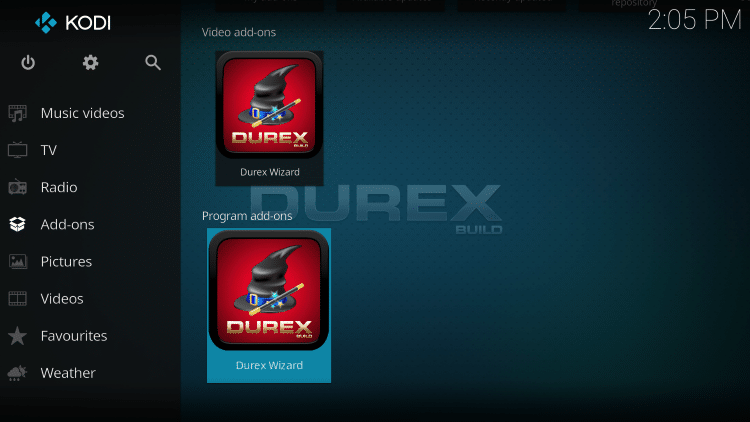
click Maintenance > System Tweaks/javítások
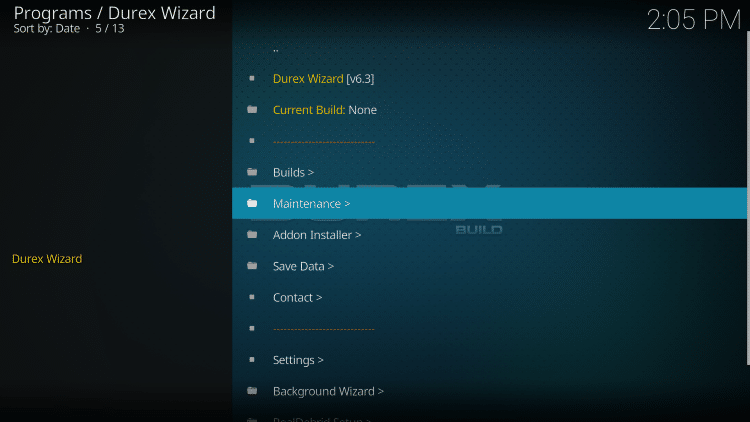
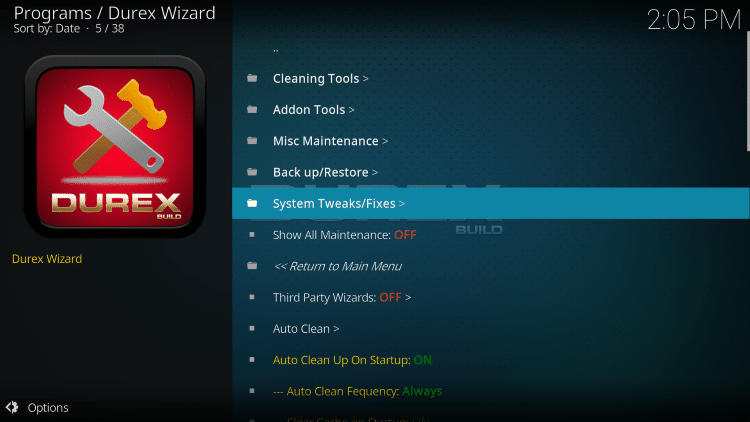
> Speciális beállítások > gyors konfigurálás advancedsettings.xml
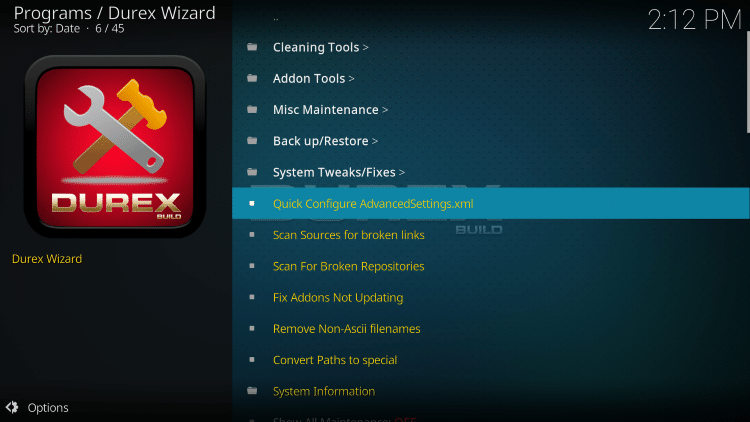
egy olyan felület jelenik meg, mint az alábbi.
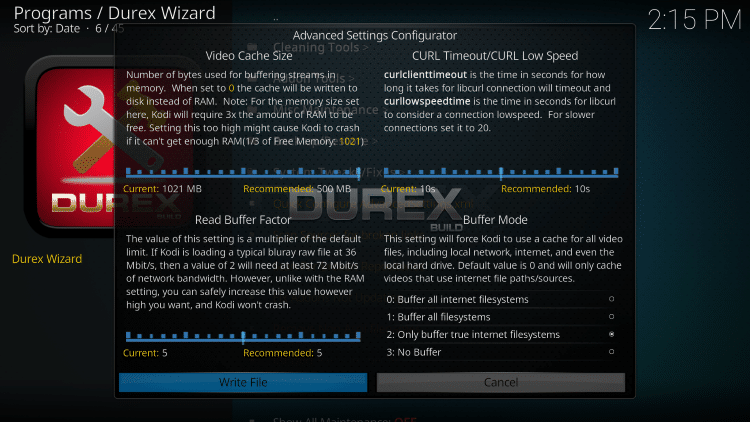
itt a pufferelés és a gyorsítótár méretének értékeit a fájl írása gombra kattintva állíthatja be.
Ha elkészült, indítsa újra a Kodi eszközt.
3. módszer: Get PureVPN
a legegyszerűbb módja annak, hogy megszabaduljon a Kodi pufferelési problémáktól egyszer s mindenkorra a PureVPN telepítésével. Mint tudják, a pufferelés közvetlen hatása annak, hogy az internetszolgáltatók és a műsorszolgáltató hatóságok megpróbálják korlátozni a videókhoz való hozzáférést a Kodi-n keresztül. Ez úgy történik, hogy meghatározza a helyét, amely alapján a kapcsolat van kitéve régió korlátai.

hogyan lehet megállítani pufferelés Kodi
szüksége van egy megoldás, hogyan kell megállítani pufferelés Kodi? Csak a PureVPN-re van szüksége, amely a streaming felhasználók számára van optimalizálva. Ez lehetővé teszi a felhasználók számára, hogy bármit elérjenek, amit akarnak, mindezt a világ minden tájáról elhelyezett 2000 + szervernek köszönhetően. A PureVPN olyan csúcstechnológiás funkciókat használ, mint a split-tunneling, a Titkosítás és a dedikált IPs, ami lehetetlenné teszi, hogy bármely entitás korlátozza a streaming élményt.
a PureVPN dedikált alkalmazásokat kínál minden népszerű eszközhöz, például iOS, Mac, Android, Windows, Xbox stb. Nem számít, hogy melyik készüléked van, csak konfiguráld a Kodi media player-t a PureVPN segítségével, és menj.
Hogyan juthat PureVPN Kodi
szerzés PureVPN Kodi rendkívül egyszerű. Ez magában foglalja a navigációt egy nagyon egyszerű, irányított telepítési folyamaton keresztül. Elmondom, hogy megy ez.
- regisztrálj PureVPN
- Get PureVPN for your device
- jelentkezz be felhasználóneveddel és jelszavaddal
- Csatlakozz és élvezd a korlátlan streamelést!
a PureVPN előnyei a Kodi-n
miután telepítette és konfigurálta a PureVPN-t a Kodi médialejátszón, megnyílik a tartalomkönyvtárak új birodalma, és szabadon megnézheti, amit csak akar, anélkül, hogy bármilyen következménytől félne. A PureVPN ezt úgy teszi, hogy teljesen láthatatlanná teszi az internetet, lehetetlenné téve bárki számára az adat munkamenetek nyomon követését, korlátozását vagy eltérítését.
ezenkívül a PureVPN osztott alagút funkciót biztosít, amely nagyszerű funkció a streaming felgyorsítására, csak személyes adatok biztosításával, a többit pedig nem biztonságos hálózaton keresztül küldi el. Ez felgyorsítja a teljes kapcsolat sebességét, anélkül, hogy kompromisszumot kellene kötnie az online biztonsággal kapcsolatban.
Final Word
PureVPN a végső kiberbiztonsági eszköz, amely garantálja a folyamatos puffermentes streaming élményt az Ön számára. A PureVPN segítségével végre elbúcsúzhat minden olyan kérdéstől, amely megakadályozza, hogy a legtökéletesebb binge-watching élmény legyen.
Szerezd meg a PureVPN-t ma, és bármikor hozzáférhetsz a zárolt tartalmakhoz a világ minden tájáról.
Leave a Reply